PowerDirectorのクイックプロジェクトを使えば、スライドショーが簡単に作れる。実際に動画編集した方法まとめ。

結婚式で使うムービーや、家族で撮影した思い出の写真。
素敵なスライドショーにできたらイイですよねぇ。
…でも、
- プロに頼むと高いし…
- 自分で作ってみたいし…
と、悩んでいませんか?
PowerDirectorのクイックプロジェクトを使えば、雰囲気に合ったスライドショーが簡単に作れます。
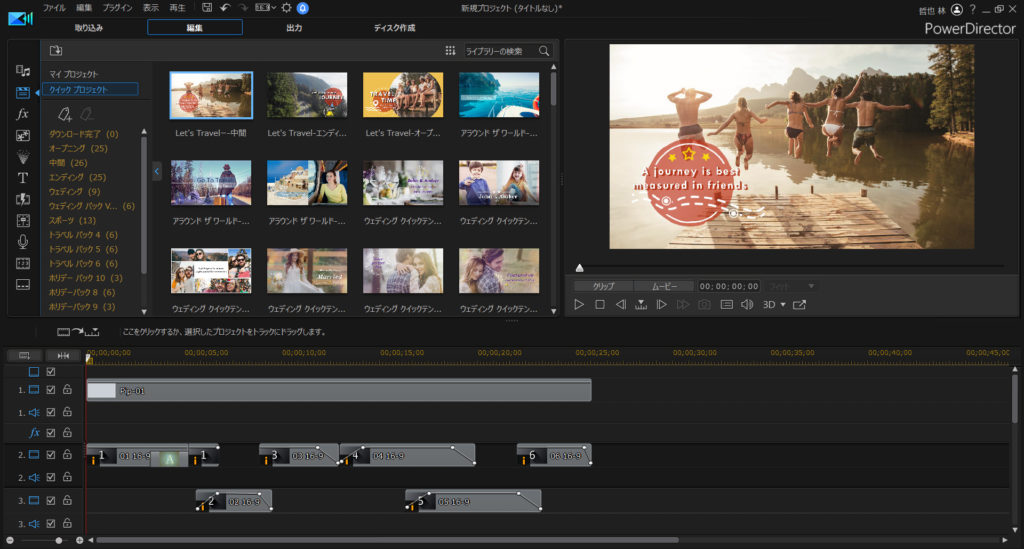
作り方は簡単。
テンプレートを選んで、使いたい写真をドラッグアンドドロップするだけです。
この記事では実際に、クイックプロジェクトでスライドショーを作る方法をまとめます。
ぜひ参考にしてみてね。
目次
クイックプロジェクトからテンプレートを探す
PowerDirectorを起動したら、クイックプロジェクトからテンプレートを探します。
カテゴリ別に分かれているので、探しやすいです。
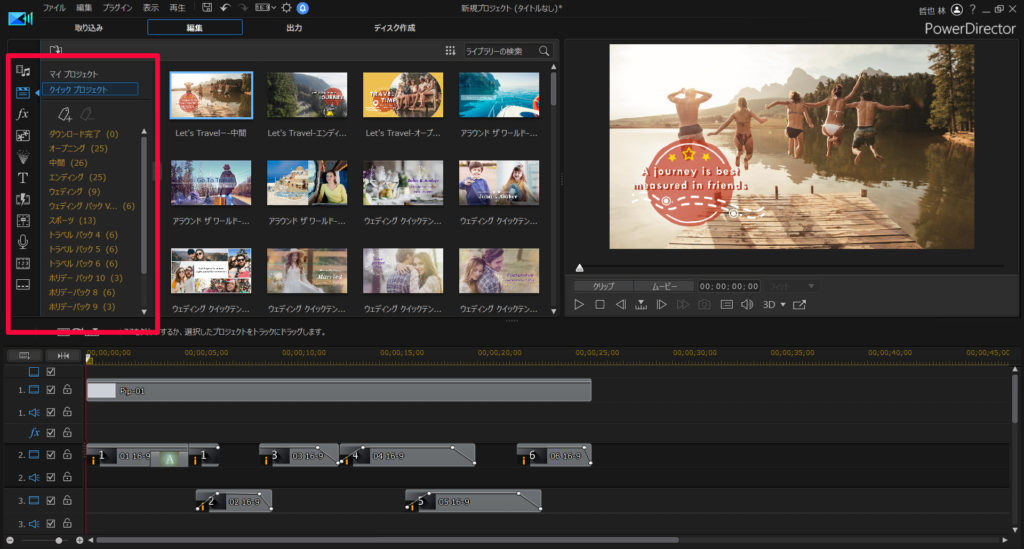
今回は、「旅行」カテゴリにある冒険オープニングを使って、スライドショーを作成します。
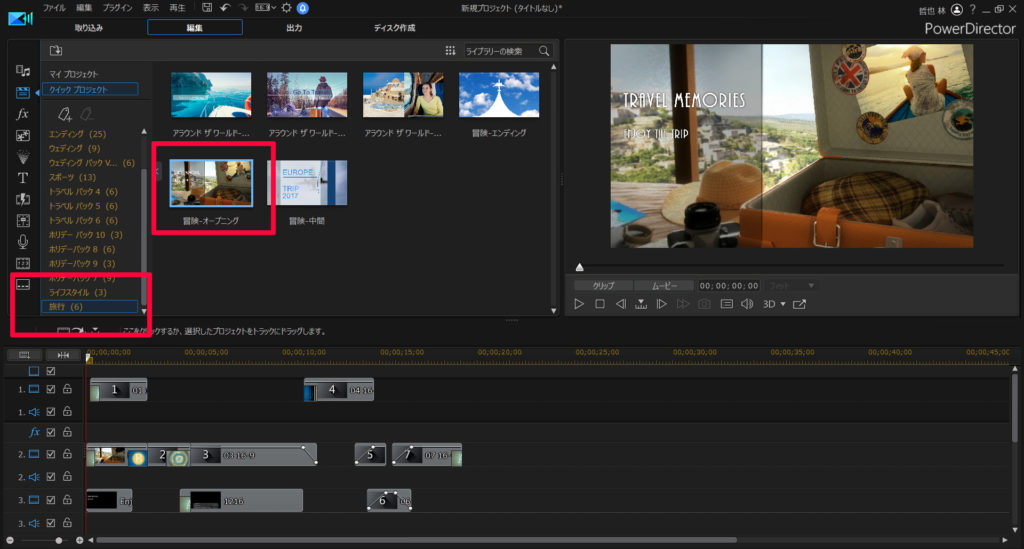
選択したクイックプロジェクトを、タイムラインに読み込む
お目当てのクイックプロジェクトが見つかたら、タイムラインに読み込みます。
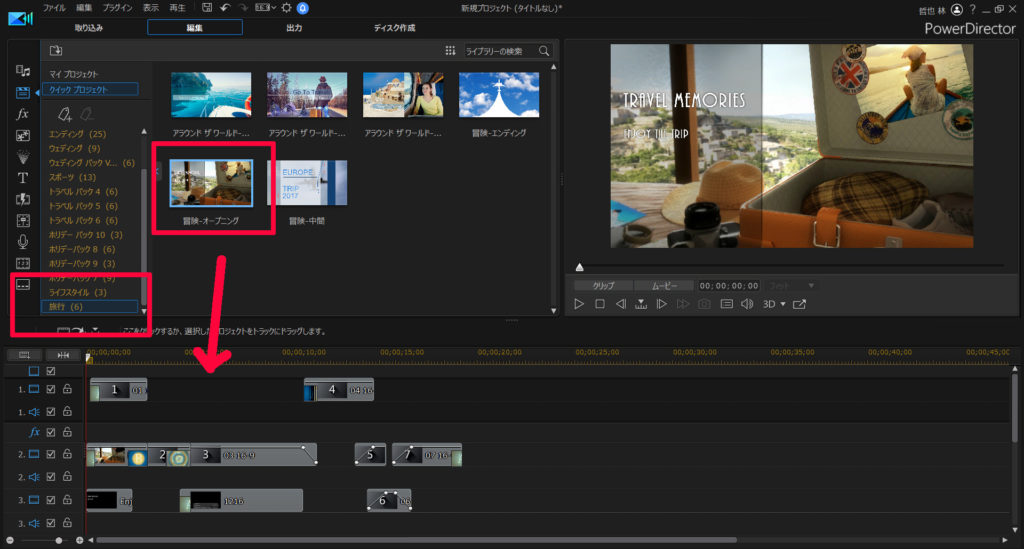
既にスライドショーの型枠が出来上がっているので、使いたい写真をPowerDirectorに読み込みます。
PowerDirectorのライブラリに、写真を読み込む
使いたい写真を、ドラッグアンドドロップで読み込みます。
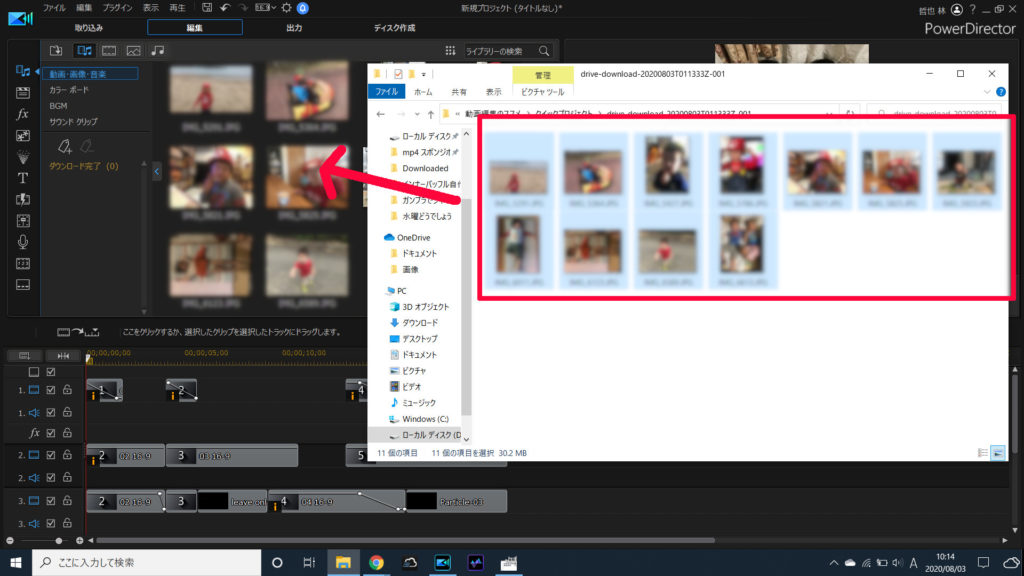
プレビューを確認しながら、写真を配置する
タイムラインに配置されている番号へ、写真を読み込みます。
プレビューでスライドショーを確認しながら、配置してみます。

タイムラインの同じ番号には、同じ画像を配置するようにします。
はい。これだけでスライドショーの完成です。
BGMの配置
スライドショーの映像は完成しましたが、BGMを追加すると、より「それっぽく」なります。
PowerDirectorには、様々なBGMが用意されているので、こちらから使うこともできます。
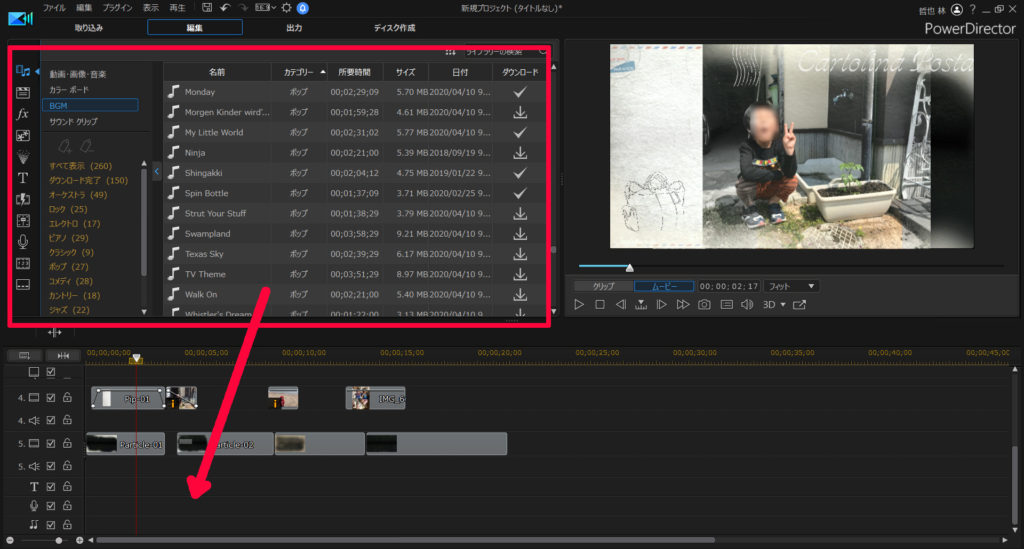
もしくは、WEBで公開されているフリーのBGMを使わせてもらうのもイイですね。
雰囲気に合ったテンプレートで、スライドショーが簡単に
PowerDirectorのクイックプロジェクトを使うと、雰囲気に合ったスライドショーが簡単に編集できます。
写真を切り替えるだけでは味気ないですが、様々なテンプレートが用意されているので完成度が高いです。
作業は、写真を読み込んで配置するだけなので、難しいテクニックも必要ありません。
PowerDirectorは、有料ソフトなので購入資金は必要ですが… メタクソ便利なので、元はとれます。私も愛用してます。
30日間の無料試用期間もあります。
まだ使ったことない人は、お試しあれ!




















